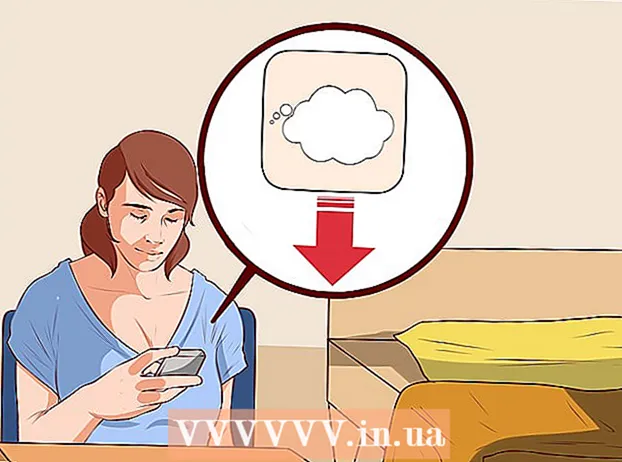நூலாசிரியர்:
John Pratt
உருவாக்கிய தேதி:
16 பிப்ரவரி 2021
புதுப்பிப்பு தேதி:
28 ஜூன் 2024

உள்ளடக்கம்
- அடியெடுத்து வைக்க
- 6 இன் முறை 1: பை குறியீட்டை மேக்கில் தட்டச்சு செய்தல்
- 6 இன் முறை 2: ஒரு கணினியில் பை சின்னத்தை தட்டச்சு செய்க
- 6 இன் முறை 3: மடிக்கணினியில் பை சின்னத்தை தட்டச்சு செய்தல்
- 6 இன் முறை 4: இணையத்திலிருந்து நகலெடுப்பது
- 6 இன் முறை 5: கணினியில் தட்டச்சு செய்தல் - சிறியது மற்றும் குறைவானது
- 6 இன் முறை 6: ஒரு சொல் ஆவணத்தில் தட்டச்சு செய்தல்
- உதவிக்குறிப்புகள்
உங்கள் விசைப்பலகையில் Ty தட்டச்சு செய்வது ஒரு சமன்பாட்டில் using ஐப் பயன்படுத்துவது போலவே சவாலானது. ஆனால் π குறியீட்டைத் தட்டச்சு செய்வது உங்களுக்கு மேக் அல்லது பிசி இருக்கிறதா என்று தோன்றுவது கடினம் அல்ல. வினாடிகளில் அல்லது குறைவாக தட்டச்சு செய்வது எப்படி என்பதை அறிய விரும்பினால், இந்த எளிய வழிமுறைகளைப் பின்பற்றவும்.
அடியெடுத்து வைக்க
6 இன் முறை 1: பை குறியீட்டை மேக்கில் தட்டச்சு செய்தல்
 “விருப்பம்” அல்லது “Alt” விசையை அழுத்திப் பிடிக்கவும். இந்த விசையை உங்கள் விசைப்பலகையின் கீழ் வலதுபுறத்தில், இடது அம்புக்குறியின் இடதுபுறத்தில் காணலாம்.
“விருப்பம்” அல்லது “Alt” விசையை அழுத்திப் பிடிக்கவும். இந்த விசையை உங்கள் விசைப்பலகையின் கீழ் வலதுபுறத்தில், இடது அம்புக்குறியின் இடதுபுறத்தில் காணலாம்.  “பி” பொத்தானை அழுத்தவும். Π சின்னம் இப்போது தோன்ற வேண்டும்.
“பி” பொத்தானை அழுத்தவும். Π சின்னம் இப்போது தோன்ற வேண்டும்.  இரண்டு பொத்தான்களையும் விடுங்கள்.
இரண்டு பொத்தான்களையும் விடுங்கள்.
6 இன் முறை 2: ஒரு கணினியில் பை சின்னத்தை தட்டச்சு செய்க
 “எண் பூட்டு” விசையை அழுத்தவும். உங்கள் விசைப்பலகையின் வலது அல்லது இடது பக்கத்தில் இந்த பொத்தானைக் காணலாம்.
“எண் பூட்டு” விசையை அழுத்தவும். உங்கள் விசைப்பலகையின் வலது அல்லது இடது பக்கத்தில் இந்த பொத்தானைக் காணலாம்.  "Alt" விசையை அழுத்திப் பிடிக்கவும். உங்கள் விசைப்பலகையின் கீழ் வலது மற்றும் இடதுபுறத்தில், ஸ்பேஸ் பட்டியின் இடது மற்றும் வலதுபுறத்தில் இந்த பொத்தானைக் காணலாம்.
"Alt" விசையை அழுத்திப் பிடிக்கவும். உங்கள் விசைப்பலகையின் கீழ் வலது மற்றும் இடதுபுறத்தில், ஸ்பேஸ் பட்டியின் இடது மற்றும் வலதுபுறத்தில் இந்த பொத்தானைக் காணலாம்.  எண் விசைப்பலகையில் “227” அல்லது “960” ஐ உள்ளிடவும். இந்த விசைப்பலகையானது 0-9 எண்களைக் கொண்டுள்ளது, மேலும் அதை வழக்கமாக உங்கள் விசைப்பலகையின் வலது பக்கத்தில் காணலாம்.
எண் விசைப்பலகையில் “227” அல்லது “960” ஐ உள்ளிடவும். இந்த விசைப்பலகையானது 0-9 எண்களைக் கொண்டுள்ளது, மேலும் அதை வழக்கமாக உங்கள் விசைப்பலகையின் வலது பக்கத்தில் காணலாம்.  “Alt” விசையை விடுங்கள். நீங்கள் தட்டச்சு செய்து "Alt" விசையை வெளியிட்டால், π சின்னம் தோன்றும்.
“Alt” விசையை விடுங்கள். நீங்கள் தட்டச்சு செய்து "Alt" விசையை வெளியிட்டால், π சின்னம் தோன்றும்.  “எண் பூட்டு” ஐ அணைக்கவும். அதை அணைக்க பொத்தானை மீண்டும் அழுத்தவும். இது உங்கள் விசைப்பலகையை அதன் முந்தைய அமைப்புகளுக்கு மீட்டமைக்கும்.
“எண் பூட்டு” ஐ அணைக்கவும். அதை அணைக்க பொத்தானை மீண்டும் அழுத்தவும். இது உங்கள் விசைப்பலகையை அதன் முந்தைய அமைப்புகளுக்கு மீட்டமைக்கும்.
6 இன் முறை 3: மடிக்கணினியில் பை சின்னத்தை தட்டச்சு செய்தல்
 “எண் பூட்டு” விசையை அழுத்தவும். பல மடிக்கணினிகளில் “மறைக்கப்பட்ட” விசைப்பலகை உள்ளது, அது “எண் பூட்டு” விசையை இயக்கும்போது இயக்கப்படும். உங்கள் விசைப்பலகையின் இடது அல்லது வலது பக்கத்தில் இந்த விருப்பத்தைத் தேடுங்கள்.
“எண் பூட்டு” விசையை அழுத்தவும். பல மடிக்கணினிகளில் “மறைக்கப்பட்ட” விசைப்பலகை உள்ளது, அது “எண் பூட்டு” விசையை இயக்கும்போது இயக்கப்படும். உங்கள் விசைப்பலகையின் இடது அல்லது வலது பக்கத்தில் இந்த விருப்பத்தைத் தேடுங்கள். - உங்கள் விசைப்பலகை இந்த திறன்களைக் கொண்டிருந்தால், விசைகளின் அடிப்பகுதியில் சிறிய எண்கள் அல்லது சொற்களை நன்றாக அச்சிடப்பட்டிருப்பதைக் காண்பீர்கள், சில நேரங்களில் வேறு நிறத்தில்.
 வைத்துக்கொள் Altபொத்தானை. உங்கள் விண்வெளி பட்டியின் இருபுறமும் இவற்றைக் காணலாம்.
வைத்துக்கொள் Altபொத்தானை. உங்கள் விண்வெளி பட்டியின் இருபுறமும் இவற்றைக் காணலாம்.  Altcodes ஐப் பயன்படுத்தி “227” எனத் தட்டச்சு செய்க. இது for க்கான alt குறியீடு. உங்கள் 7, 8, 9, யு, ஐ, ஓ, ஜே, கே, எல் மற்றும் எம் விசைகளின் பக்கத்தில் எழுதப்பட்ட ஒன்பது எண்களான ஆல்ட் குறியீடுகளை வெளிர் நீலம் அல்லது மஞ்சள் போன்ற வேறு நிறத்தில் பயன்படுத்த நினைவில் கொள்ளுங்கள். இந்த குறியீட்டை உள்ளிட சாதாரண எண் முறையைப் பயன்படுத்த வேண்டாம்.
Altcodes ஐப் பயன்படுத்தி “227” எனத் தட்டச்சு செய்க. இது for க்கான alt குறியீடு. உங்கள் 7, 8, 9, யு, ஐ, ஓ, ஜே, கே, எல் மற்றும் எம் விசைகளின் பக்கத்தில் எழுதப்பட்ட ஒன்பது எண்களான ஆல்ட் குறியீடுகளை வெளிர் நீலம் அல்லது மஞ்சள் போன்ற வேறு நிறத்தில் பயன்படுத்த நினைவில் கொள்ளுங்கள். இந்த குறியீட்டை உள்ளிட சாதாரண எண் முறையைப் பயன்படுத்த வேண்டாம். - பெரும்பாலான விசைப்பலகைகளில், இந்த குறியீடு “KK7” அல்லது “9OM” எனத் தட்டச்சு செய்வதிலிருந்து வருகிறது, ஆனால் நீங்கள் உறுதியாக இருக்க alt குறியீடுகளைப் பார்க்க வேண்டும்.
 “Alt” விசையை விடுங்கள். பைக்கான சின்னம் தோன்ற வேண்டும்.
“Alt” விசையை விடுங்கள். பைக்கான சின்னம் தோன்ற வேண்டும்.  “எண் பூட்டு” ஐ அணைக்கவும். அதை அணைக்க பொத்தானை மீண்டும் அழுத்தவும். இது உங்கள் விசைப்பலகையை அதன் இயல்பான அமைப்புகளுக்கு மீட்டமைக்கும்.
“எண் பூட்டு” ஐ அணைக்கவும். அதை அணைக்க பொத்தானை மீண்டும் அழுத்தவும். இது உங்கள் விசைப்பலகையை அதன் இயல்பான அமைப்புகளுக்கு மீட்டமைக்கும்.
6 இன் முறை 4: இணையத்திலிருந்து நகலெடுப்பது
 இணையத்தில் π குறியீட்டைப் பாருங்கள். “பை” ஐத் தேடுங்கள், விரைவில் அதைப் பெறுவீர்கள். இந்த பக்கத்தில் உள்ள சின்னத்தையும் நீங்கள் பயன்படுத்தலாம்.
இணையத்தில் π குறியீட்டைப் பாருங்கள். “பை” ஐத் தேடுங்கள், விரைவில் அதைப் பெறுவீர்கள். இந்த பக்கத்தில் உள்ள சின்னத்தையும் நீங்கள் பயன்படுத்தலாம்.  சின்னத்தைத் தேர்ந்தெடுக்கவும். கர்சரை சின்னத்திற்கு அருகில் வைக்கும் போது உங்கள் சுட்டியைக் கிளிக் செய்து, அதைத் தேர்ந்தெடுக்க சின்னத்தின் மீது இழுக்கவும்.
சின்னத்தைத் தேர்ந்தெடுக்கவும். கர்சரை சின்னத்திற்கு அருகில் வைக்கும் போது உங்கள் சுட்டியைக் கிளிக் செய்து, அதைத் தேர்ந்தெடுக்க சின்னத்தின் மீது இழுக்கவும்.  சின்னத்தை நகலெடுக்கவும். "கண்ட்ரோல்" விசையை (மேக் "கட்டளை" அல்லது "செ.மீ.டி" இல்) அழுத்தி "சி" ஐ அழுத்துவதன் மூலம் இதைச் செய்யலாம்.
சின்னத்தை நகலெடுக்கவும். "கண்ட்ரோல்" விசையை (மேக் "கட்டளை" அல்லது "செ.மீ.டி" இல்) அழுத்தி "சி" ஐ அழுத்துவதன் மூலம் இதைச் செய்யலாம்.  நீங்கள் சின்னத்தை எங்கு பயன்படுத்த விரும்புகிறீர்கள் என்பதைக் கிளிக் செய்க. இது ஒரு வேர்ட் ஆவணம், ஒரு மின்னஞ்சல் அல்லது வேறு இடமாக இருக்கலாம்.
நீங்கள் சின்னத்தை எங்கு பயன்படுத்த விரும்புகிறீர்கள் என்பதைக் கிளிக் செய்க. இது ஒரு வேர்ட் ஆவணம், ஒரு மின்னஞ்சல் அல்லது வேறு இடமாக இருக்கலாம்.  நீங்கள் விரும்பிய இடத்தில் சின்னத்தை ஒட்டவும். "கட்டுப்பாடு" விசையை அழுத்தவும் (ஒரு மேக் "கட்டளை" அல்லது "cmd" இல்) மற்றும் "V" ஐ அழுத்தவும், பின்னர் symbol சின்னம் தோன்றும்.
நீங்கள் விரும்பிய இடத்தில் சின்னத்தை ஒட்டவும். "கட்டுப்பாடு" விசையை அழுத்தவும் (ஒரு மேக் "கட்டளை" அல்லது "cmd" இல்) மற்றும் "V" ஐ அழுத்தவும், பின்னர் symbol சின்னம் தோன்றும்.
6 இன் முறை 5: கணினியில் தட்டச்சு செய்தல் - சிறியது மற்றும் குறைவானது
இந்த முறை மூலம் மேலே உள்ள முறைகளிலிருந்து சற்று வித்தியாசமாக இருக்கும் பைக்கு ஒரு சின்னம் கிடைக்கும். இது மற்ற உரையை விட சிறியது மற்றும் சற்று குறைவாக உள்ளது.
 உங்கள் எண் விசைப்பலகை இயக்கப்பட்டிருப்பதை உறுதிப்படுத்தவும். இல்லையெனில், "எண் பூட்டு" விசையை அழுத்தினால் அது இயங்கும். உங்கள் எண் விசைப்பலகையானது வழக்கமாக வழக்கமான விசைப்பலகையின் வலதுபுறத்தில் இருக்கும்.
உங்கள் எண் விசைப்பலகை இயக்கப்பட்டிருப்பதை உறுதிப்படுத்தவும். இல்லையெனில், "எண் பூட்டு" விசையை அழுத்தினால் அது இயங்கும். உங்கள் எண் விசைப்பலகையானது வழக்கமாக வழக்கமான விசைப்பலகையின் வலதுபுறத்தில் இருக்கும்.  "Alt" விசையை அழுத்திப் பிடிக்கவும். உங்கள் விசைப்பலகையின் கீழ் வலது மற்றும் இடதுபுறத்தில், ஸ்பேஸ் பட்டியின் இடது மற்றும் வலதுபுறத்தில் இந்த பொத்தானைக் காணலாம்.
"Alt" விசையை அழுத்திப் பிடிக்கவும். உங்கள் விசைப்பலகையின் கீழ் வலது மற்றும் இடதுபுறத்தில், ஸ்பேஸ் பட்டியின் இடது மற்றும் வலதுபுறத்தில் இந்த பொத்தானைக் காணலாம்.  இப்போது உங்கள் எண் விசைப்பலகையில் "210" ஐ உள்ளிடவும்.
இப்போது உங்கள் எண் விசைப்பலகையில் "210" ஐ உள்ளிடவும். "Alt" விசையை விடுங்கள். சின்னம் இப்போது தோன்றும்.
"Alt" விசையை விடுங்கள். சின்னம் இப்போது தோன்றும். - “எண் பூட்டு” ஐ அணைக்கவும். அதை அணைக்க பொத்தானை மீண்டும் அழுத்தவும். இது உங்கள் விசைப்பலகையை அதன் இயல்பான அமைப்புகளுக்கு மீட்டமைக்கும்.
6 இன் முறை 6: ஒரு சொல் ஆவணத்தில் தட்டச்சு செய்தல்
பை சின்னத்தை தட்டச்சு செய்வதற்கான எளிதான முறை இது.
 ஒரு சொல் செயலியில் ஒரு சொல் ஆவணத்தைத் திறக்கவும். இது லிப்ரே ஆபிஸ், ஓபன் ஆபிஸ் மற்றும்
ஒரு சொல் செயலியில் ஒரு சொல் ஆவணத்தைத் திறக்கவும். இது லிப்ரே ஆபிஸ், ஓபன் ஆபிஸ் மற்றும்  எழுத்துருவை "சின்னம்" என்று மாற்றவும்.
எழுத்துருவை "சின்னம்" என்று மாற்றவும். ஒரு "ப."அது தான். எளிமையானது, இல்லையா?
ஒரு "ப."அது தான். எளிமையானது, இல்லையா?
உதவிக்குறிப்புகள்
- பழைய முறையிலேயே இதை முயற்சிக்கவும் - இதை நகலெடுத்து உங்கள் ஆவணத்தில் ஒட்டவும்.
- உங்கள் விசைப்பலகை மூலம் வேறு என்ன செய்ய முடியும் என்பதை அறிய பிற ஆல்ட்கோட்களைப் பாருங்கள்.